10 دلیل برای مهاجرت به Google Chrome

تبدیل صدا به متن
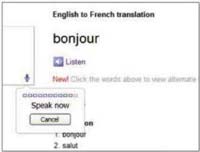 با قابلیت جدید Speech to Text در Google Chrome دیگر نیازی به تایپ کردن ندارید این قابلیت در تمام وب سایت ها فعال نیست ولی در اکثر سرویس های گوگل به خوبی کار می کند. در سرویس هایی که از این قابلیت پشتیبانی می کنند یک آیکان میکروفن در صفحه نمایش داده می شود که با کلیک برروی آن می توانید متن جملات مورد نظر خود را به زبان انگلیسی بگوید تا مرورگر آنها را به متن تبدیل کند از جمله سرویس هایی که از قابلیت Speech to Text پشتیبانی می کنند می توان به Google Search و Google Translator اشاره کرد. برای کسب اطلاعات بیشتر به مقاله " گوگل امکان جستجوی صوتی را به Chrome اضافه کرد " مراجعه نمایید.
با قابلیت جدید Speech to Text در Google Chrome دیگر نیازی به تایپ کردن ندارید این قابلیت در تمام وب سایت ها فعال نیست ولی در اکثر سرویس های گوگل به خوبی کار می کند. در سرویس هایی که از این قابلیت پشتیبانی می کنند یک آیکان میکروفن در صفحه نمایش داده می شود که با کلیک برروی آن می توانید متن جملات مورد نظر خود را به زبان انگلیسی بگوید تا مرورگر آنها را به متن تبدیل کند از جمله سرویس هایی که از قابلیت Speech to Text پشتیبانی می کنند می توان به Google Search و Google Translator اشاره کرد. برای کسب اطلاعات بیشتر به مقاله " گوگل امکان جستجوی صوتی را به Chrome اضافه کرد " مراجعه نمایید.
از فایل های مخرب و ویروسی در امان باشید
![]()
گوگل به تازگی قابلیت جدیدی را برای مرور امن در وب معرفی کرده است. قبل از شروع دانلود فایل با گوگل کروم، فایل مورد نظر با دیتابیس موتور جستجوی گوگل مطابقت داده می شود و در صورت احتمال ویروسی و یا مخرب بودن فایل، به کاربر هشدار داده می شود. IE و Firefox نیز کاربر را از سالم نبودن برخی از فایل ها مطلع می سازند ولی هیچ کدام به دیتابیس قدرتمند و غنی گوگل دسترسی ندارند. از طرفی ابزار Safe Browsing کروم، امکانات بسیار پیچیده تر و دقیق تری برای تشخیص فایل های ویروسی و مخرب دارد.
دسترسی سریع به تنظیمات
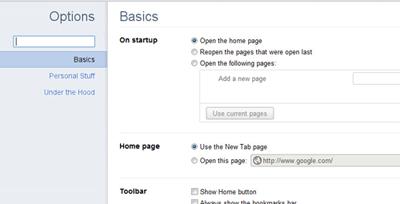
Chrome برخلاف Firefox و Internet Explorer، تنظیمات را سریعتر و در یک تب مانند صفحات وب نمایش می دهد مرورگرهای دیگر تنظیمات را در یک کادر محاوره ایی جداگانه نمایش می دهند. در Chrome می توان از طریق جستجو سریع، تنظیمات مورد نظر را به سرعت پیدا کرد. کاربر همچنین می تواند یک تنظیم خاص و یا بخشی از تنظیمات شخصی را Bookmark کند تا در مراجعات بعدی به سرعت به آنها دسترسی داشته باشد.
اجرای فایل های Flash در Sandbox
![]() Chrome برای جلوگیری از ویروسی شدن کامپیوتر کاربر توسط محتوای آلوده Flash از Sandbox استفاده می کند. Chrome فایل های فلش را در محل امن و جدا از هسته مرورگر (Sandbox) اجرا می کند و به این ترتیب سیستم از مشکلات امنیتی و کدهای مخرب فلش در امان خواهد بود.
Chrome برای جلوگیری از ویروسی شدن کامپیوتر کاربر توسط محتوای آلوده Flash از Sandbox استفاده می کند. Chrome فایل های فلش را در محل امن و جدا از هسته مرورگر (Sandbox) اجرا می کند و به این ترتیب سیستم از مشکلات امنیتی و کدهای مخرب فلش در امان خواهد بود.
کنترل بیشتر بر افزونه ها
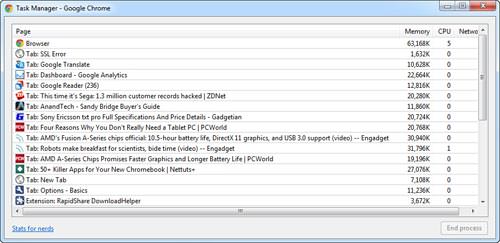
گوگل کروم دارای ابزار بسیار جالب و کارآمدی است این ابزار مشابه Task Manager ویندوز عمل می کند و اطلاعات مربوط به منابع سخت افزاری در حال استفاده توسط هر App یا افزونه را نمایش داده و به کاربر امکان بستن هر کدام از افزونه های در حال اجرا را می دهد. برای دسترسی به Chrome Task Manager برروی آیکان آچار در گوشه بالا سمت راست Chrome کلیک نموده و سپس View Background Pages را انتخاب نمایید و یا از کلید های ترکیبی Shift+Esc استفاده کنید. برای بستن هر صفحه و یا افزونه آن را در لیست Chrome Task Manager انتخاب نموده و سپس روی End Process کلیک کنید.
نصب افزونه ها بدون نیاز به ریستارت مرورگر
فایرفاکس نیز ادعا کرده بود در نسخه 4 پس از نصب افزونه ها نیازی به ریستارت مرورگر نیست ولی هنوز پس از نصب اکثر افزونه های فایرفاکس می بایست مرورگر را ریستارت کنید ولی در Google Chrome نیازی به این کار نیست و تمام افزونه ها پس نصب فعال می شوند. تنها برای بروز رسانی خود Chrome مجبور به ریستارت مرورگر خواهید شد.
بهبود نمایش نتایج جستجو در گوگل
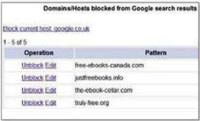 گوگل همواره سایت های بی محتوا را از لیست نتایج جستجوی خود خارج می کند اما سایت های اینچنینی بسیارند و همواره این گونه سایت ها در لیست نتایج جستجو وجود دارند. اما در Google Chrome با نصب افزونه Personal Blocklist می توانید وب سایت های بی محتوا را به لیست مسدود شده ها اضافه نمایید تا در نتایج گوگل نمایش داده نشود. این افزونه توسط خود گوگل ساخته شده است و سایت های مسدود شده توسط کاربر به گوگل نیز گزارش می شود. اگر از مسدود کردن یک سایت پشیمان شدید با یک کلیک می توانید آن را از به حال قبل برگردانید.
گوگل همواره سایت های بی محتوا را از لیست نتایج جستجوی خود خارج می کند اما سایت های اینچنینی بسیارند و همواره این گونه سایت ها در لیست نتایج جستجو وجود دارند. اما در Google Chrome با نصب افزونه Personal Blocklist می توانید وب سایت های بی محتوا را به لیست مسدود شده ها اضافه نمایید تا در نتایج گوگل نمایش داده نشود. این افزونه توسط خود گوگل ساخته شده است و سایت های مسدود شده توسط کاربر به گوگل نیز گزارش می شود. اگر از مسدود کردن یک سایت پشیمان شدید با یک کلیک می توانید آن را از به حال قبل برگردانید.
پاک کردن Flash Cookie برای جستجو محرمانه
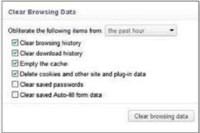 بسیاری از شما با کوکی ها آشنا هستنید. اکثر وب سایت ها برخی از اطلاعات شخصی کاربر را در فایل های Cookie و در کامپیوتر کاربر ذخیره می کنند تا در مراجعات بعدی از آنها استفاده کنند. علاوه بر کوکی های مربوط به وب سایت ها، برخی از فایل های فلش نیز کوکی های مربوط به خود را دارند که برخی از اطلاعات کاربر را در آن ذخیره می کنند با گوگل Chrome می توانید Flash Cookieها را نیز پاک کنید. از منوی Tools گزینه Clear Browsing data را انتخاب نموده و سپس Delete cookies را تیک بزنید.
بسیاری از شما با کوکی ها آشنا هستنید. اکثر وب سایت ها برخی از اطلاعات شخصی کاربر را در فایل های Cookie و در کامپیوتر کاربر ذخیره می کنند تا در مراجعات بعدی از آنها استفاده کنند. علاوه بر کوکی های مربوط به وب سایت ها، برخی از فایل های فلش نیز کوکی های مربوط به خود را دارند که برخی از اطلاعات کاربر را در آن ذخیره می کنند با گوگل Chrome می توانید Flash Cookieها را نیز پاک کنید. از منوی Tools گزینه Clear Browsing data را انتخاب نموده و سپس Delete cookies را تیک بزنید.
بارگذاری صفحات در زمان وارد نموده آدرس آنها
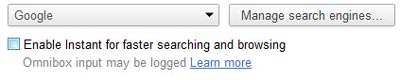
تمام مرورگرهای وب امکان تکمیل خودکار آدرس را دارند یعنی زمانی که در حال وارد نمودن آدرس یک وب سایت هستید مرورگر به شما آدرس های مشابه عبارت وارد شده را می دهد. در گوگل کروم علاوه بر این قابلیت، امکان دیگری به نام Chrome Instant وجود دارد این قابلیت باعث می شود در زمان وارد کردن آدرس صفحه مورد نظر شروع به لود شدن کند یعنی منتظر نمی ماند تا شما آدرس را بصورت کامل وارد کنید و قبل از وارد نمودن آدرس بصورت کامل، صفحه مورد نظر تقریبا نمایش داده می شود. برای فعال کردن این قابلیت برروی آیکان آچار در گوشه سمت راست بالای مرورگر کلیک نموده و سپس Option را انتخاب کنید و در تب Basics گزینه Enable Instant for faster Searching and browsing را تیک بزنید.
حداکثر فضا برای مشاهده صفحات وب
در نسخه 13 مرورگر Chrome قابلیت جدیدی به نام Compact Navigation Bar اضافه شده است که در آن نوار آدرس حذف می شود تا فضای بیشتری به صفحات وب اختصاص یابد اگر کاربر بخواهد آدرس جدیدی را باز کند برروی دکمه تب جدید کلیک می کند و بصورت خودکار نوار آدرس باز می شود تا کاربر آدرس وب سایت مورد نظر خود را وارد نماید.
منبع: Web User
دسته بندی : سبک زندگی
مقالات مرتبط
- فیلترهای SkyLight چیستند و چه فرقی با UV دارد؟
- مبدل جدید لنزهای هاسلبلاد
- آمازون و STX امیدوار به همکاری دوباره با کارگردان و بازیگران My Spy برای تولید دنباله آن هستند
- لومیا 920 سرآغاز یک انقلاب یا تنها یک بهینه سازی قابل تقدیر؟
- آموزش نصب پکیج دیواری؛ و خدمات نصب آبگرمکن
- ۱۰ روش خانگی سریع و ساده برای رفع و درمان چاقی ران
- آموزش شستشو شونه و برس
- زنانه شدن زیبایی، دگرجنسخواهانه شدن عشق
- علی بابا قصد دارد یاهو را بخرد
- بازی Animal Crossing: New Horizons بیش از 22.4 میلیون نسخه فروش داشته است
- نکات و ترفندهای عکاسی ماکرو با گوشی
- معرفی ماشین فوق العاده جذاب Lexus CT200h
- خروج NiKo از تیم FaZe قوت گرفت
- شهری که ملکهاش دواچی بود
- بررسی نوت بوک Asus K42D با پردازنده AMD
- صفحه پیش فروش PS5 و Xbox Series X در Best Buy از قیمت بالای این کنسول ها حکایت دارد
- خدمات دستگاه های اجرایی در درگاهی واحد اطلاع رسانی می شود
- برای رتوش عکس به چه مهارت هایی نیاز دارید؟
- پرپشت کردن مو ها با:
- 120 گیگابایت اینترنت رایگان برای اساتید دانشگاه ها فعال شد
منبع : تیاندا